Última atualização em

Você já esqueceu sua senha de Wi-Fi? Se você estiver usando um Mac, temos duas maneiras de descobrir sua senha de Wi-Fi, desde que sua conta tenha direitos de administrador.
Você já esqueceu sua senha de Wi-Fi? Talvez você precise adicionar um novo telefone à sua rede doméstica ou optou por esquecer sua rede em um dispositivo e agora precisa se reconectar à sua rede.
Se você estiver usando um Mac, é fácil descobrir sua senha de Wi-Fi, desde que você saiba a senha da sua conta e ela tenha direitos administrativos. Hoje, mostraremos duas maneiras de fazer isso, uma usando uma interface gráfica do usuário (Acesso às Chaves) e outra usando um comando no Terminal.
Nota: Tenha cuidado ao mostrar sua senha de Wi-Fi na tela usando esses métodos. Verifique se ninguém está olhando por cima do ombro e feche a janela que mostra a senha assim que terminar de usá-la.
Veja sua senha de Wi-Fi usando o acesso às chaves
Abra o aplicativo Acesso às Chaves.
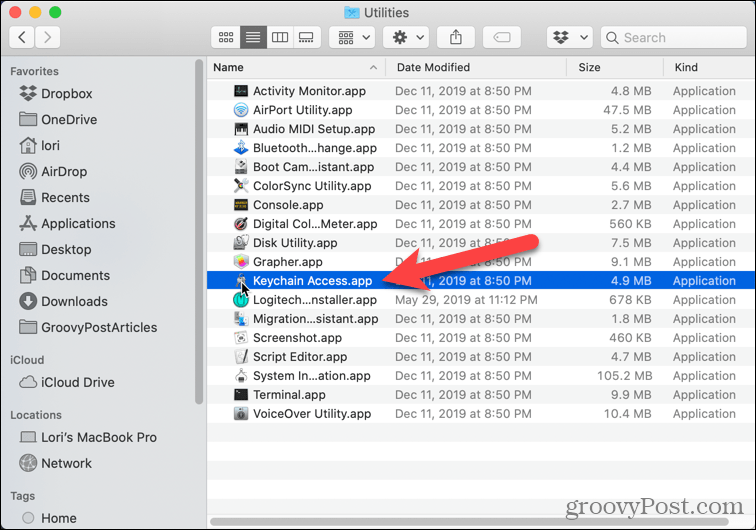
Selecione Sistema à esquerda. O painel direito mostra uma lista das redes às quais você se conectou ou no passado.
Clique duas vezes na sua rede Wi-Fi.
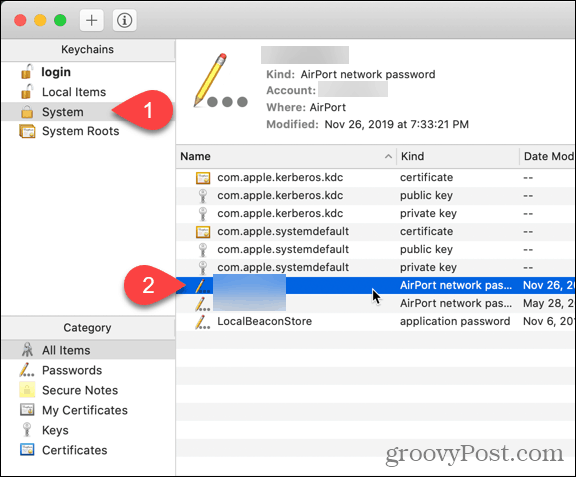
Verifica a Mostrar senha caixa de seleção.
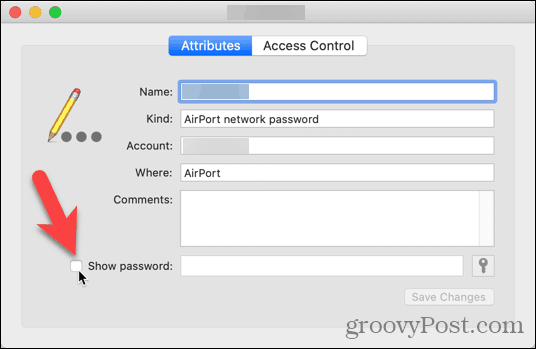
Sua senha não será exibida até você inserir seu administrador Nome do usuário e Senha na caixa de diálogo exibida. Digite suas informações e clique em Está bem.
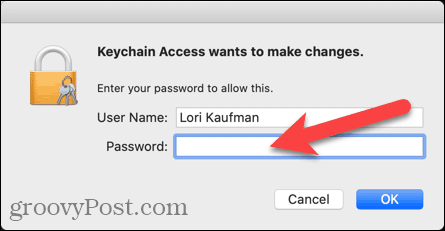
Sua senha de Wi-Fi é exibida no Mostrar senha caixa de edição.
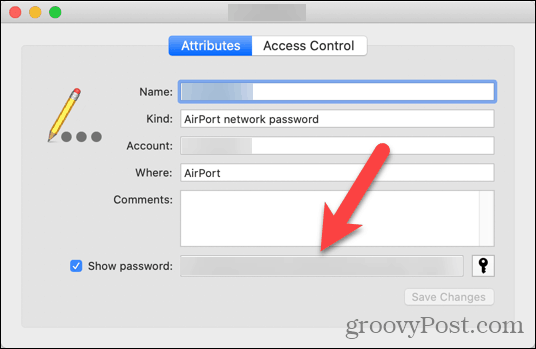
Certifique-se de sair do Acesso às chaves assim que terminar de usar sua senha de Wi-Fi.
Veja sua senha de Wi-Fi usando o terminal
Se você preferir digitar um comando para visualizar sua senha de Wi-Fi, use o Terminal.
Aberto terminal no Serviços de utilidade pública pasta dentro do Formulários pasta e execute o seguinte comando.
segurança encontrar-senha-genérica -wa nome da rede Wi-Fi
Substitua “nome da rede Wi-Fi” pelo nome da rede Wi-Fi da qual deseja a senha. Por exemplo:
segurança find-generic-password -wa myWiFiNetwork
pressione Entrar para executar o comando
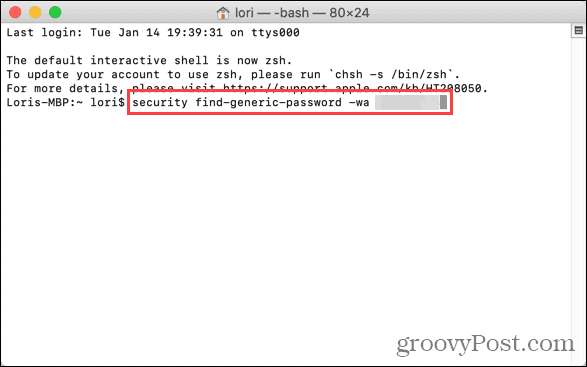
Digite seu administrativo Nome do usuário e Senha e clique Permitir.
Nota: Você também pode precisar digitar seu nome de usuário e senha no Terminal.
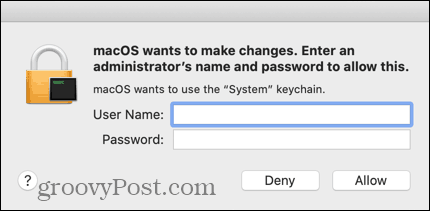
Sua senha do Wi-Fi é exibida na janela do Terminal.
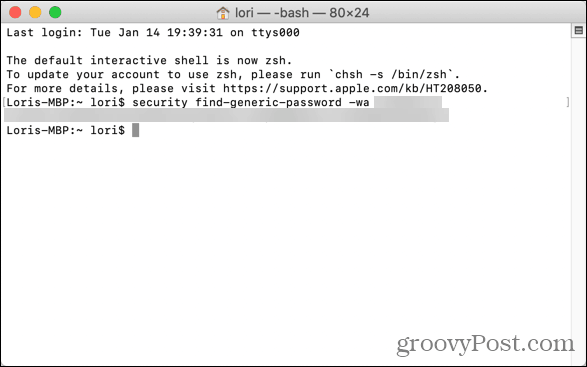
Feche a janela do Terminal assim que terminar de usar sua senha de Wi-Fi.
É uma boa ideia armazenar sua senha de Wi-Fi em um gerenciador de senhas como 1Password para armazenamento seguro e referência futura.



